Ustawianie strefy czasowej dla wydarzenia
Podczas tworzenia nowego spotkania lub terminu program Outlook używa domyślnej strefy czasowej w preferencjach programu Outlook dotyczących kalendarza. W razie potrzeby można określić inną strefę czasową dla tworzonego wydarzenia. Aby wyświetlić selektor Strefa czasowa , na karcie Organizator spotkania lub Termin kliknij pozycję Strefy czasowe.
Na przykład osoba, która wybiera się z Los Angeles do Nowego Jorku, może określić czas wydarzenia zgodnie z nowojorską strefą czasową, a nie strefą czasową Los Angeles. Określając strefę czasową wydarzenia, można mieć pewność, że czas wydarzenia będzie prawidłowy nawet w przypadku zmiany miejsca pobytu i ustawienia innej strefy czasowej na komputerze przenośnym.
Dodawanie drugiej lub trzeciej strefy czasowej
W najnowszej wersji programu Outlook dla Microsoft 365 dla komputerów Mac i Outlook 2019 w kalendarzu mogą być wyświetlane trzy oddzielne strefy czasowe. W innych wersjach dla Outlook dla komputerów Mac można wyświetlić tylko dwie strefy czasowe.
Strefami czasowymi mogą być na przykład lokalna strefa czasowa, strefa czasowa innej lokalizacji biznesowej i strefa czasowa miasta, do których często podróżujesz. Drugie i trzecie strefy czasowe są używane tylko do wyświetlania drugiego i trzeciego paska czasu w widoku kalendarza i nie mają wpływu na sposób przechowywania lub wyświetlania elementów kalendarza.
-
Wybieranie preferencji > programu Outlook
-
Wybierz pozycję Kalendarz
-
W obszarze Strefy czasowe zaznacz pole wyboru Pokaż drugą strefę czasową w widoku dnia i tygodnia , a w razie potrzeby pole wyboru Pokaż trzecią strefę czasową w widoku dnia i tygodnia .
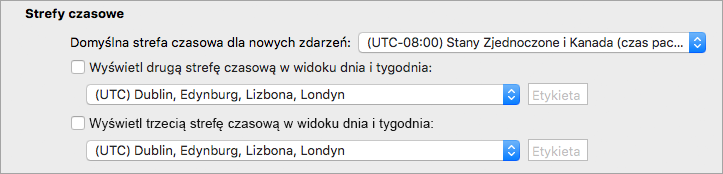
-
W polu Etykieta dla każdej strefy czasowej wpisz przyjazną nazwę.
Wybrane strefy czasowe zostaną automatycznie wyświetlone w kalendarzu.
Więcej informacji o strefach czasowych
Program Outlook uwzględnia strefy czasowe i czas letni, tak aby w kalendarzu był automatycznie wyświetlany właściwy czas wydarzeń.
Załóżmy na przykład, że osoba znajdująca się w Los Angeles w Stanach Zjednoczonych otrzyma zaproszenie do wzięcia udziału w połączeniu konferencyjnym od współpracownika z Nowego Jorku, gdzie czas jest przesunięty o trzy godziny do przodu w stosunku do Los Angeles. Jeśli godzina połączenia konferencyjnego została ustalona na 11:00 rano czasu nowojorskiego (czasu wschodniego), program Outlook dostosuje ją do czasu w Los Angeles, tak aby na komputerze przenośnym uczestnika była wyświetlana godzina 8:00 rano (czasu pacyficznego).
W przypadku zmiany strefy czasowej na komputerze przenośnym program Outlook zaktualizuje czas wydarzeń w kalendarzu zgodnie z nową strefą czasową. Jeśli na przykład użytkownik uda się do innej strefy czasowej i zmieni strefę czasową preferencji systemowych komputera przenośnego na nową, wszystkie zdarzenia w kalendarzu programu Outlook zostaną odpowiednio zaktualizowane.
Zobacz też
Tworzenie spotkania lub terminu w programie Outlook dla komputerów Mac










